Şüphesiz bazılarınız Google'ın Web Yöneticisi Araçları hakkında bir şeyler duymuş veya okumuşsunuzdur, ancak belirli bir şey bilmiyorsunuzdur. Bu yüzden size Web Yöneticisi Araçlarının tam olarak ne olduğunu kısa cümlelerle açıklayacağız.
Web sitenizi Google Web Yöneticisi Araçları ile doğrulayın
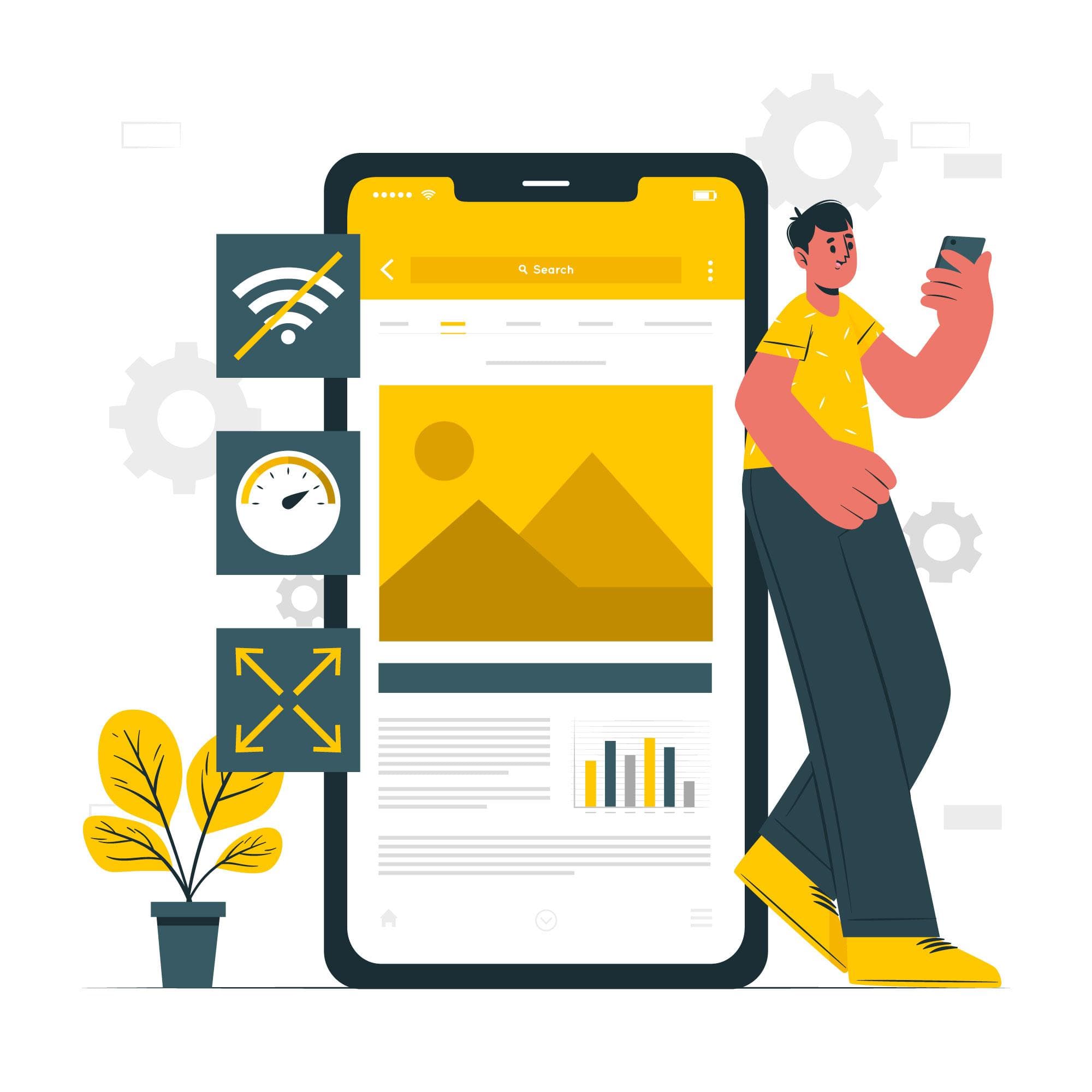
Google Web Yöneticisi Araçları nedir
Google Web Yöneticisi Araçları, Google'ın size sunduğu birçok ücretsiz hizmetten biridir. Google ayrıca web sitesi operatörleri için önemli olan Google Analytics hizmetini, Google Drive adı verilen çevrimiçi bir dosya yönetim sistemini, kendi takvim işlevini ve elbette ücretsiz e-posta hizmetini kullanmanıza olanak tanıyan Google Mail işlevini de sunmaktadır. Bu hizmetlere ne ölçüde ihtiyaç duyacağınız ve bunları ne ölçüde kullanmak isteyeceğiniz size kalmış, çünkü bu Google'ın Web Yöneticisi Araçlarını kullanmakla ilgili.
Google, Web Yöneticisi Araçları'nı web siteniz hakkında herkesin erişemeyeceği bilgiler sağlamak için kullanır. Ancak bunun için ön koşul, ana sayfanızı WMT (Web Yöneticisi Araçları) kullanımı için başarıyla doğrulamış olmanızdır. Bu makale bunun tam olarak nasıl çalıştığını açıklamaktadır.
Diğer şeylerin yanı sıra, Google size hangi web sitelerinin ana sayfanıza zaten bir bağlantı kurduğunu, web sitenizle hangi arama terimleri altında arandığınızı ve bulunduğunuzu, ana sayfanın kaç sayfasının Google'ın arama motoru dizinine dahil edildiğini veya web sitenizde hala neleri geliştirebileceğinizi gösterir.
Zaten bir Google hesabınız varsa, Google Web Yöneticisi Araçları aracılığıyla kendi ücretsiz ana sayfanızı doğrulamak ve böylece Google'a web sitesinin sahibi olduğunuzu ve Google'ın belki de yeni ve hatta bazen oldukça ilginç içeriği arama sonuçları sayfalarına okumak ve dizine dahil etmek için "tarayıcıları" kullanmak üzere ara sıra uğramasına izin verdiğinizi söylemek kolaydır.
Elbette, kendi ana sayfanızı Google'a ve Web Yöneticisi Araçlarına kaydettirmeniz gerekli değildir, çünkü tarayıcılar zaten arama motoru dizinine içerik okumak için gece gündüz hareket halindedir ve bir noktada Google da sitenize kısa bir ziyarette bulunacaktır. Ancak, günler hatta haftalar geçebileceğinden, burada inisiyatifi ele almalı ve Google botunu davet ederek web sitenizi Google'a göndermelisiniz.
Ücretsiz ana sayfanızı veya elbette premium web sitenizi Google aramasına sokmanın hızlı ve kolay yolu, Google'ın "Web Yöneticisi Araçları" olarak adlandırılan uygulamasını kullanmaktır. Henüz bir Google hesabınız yoksa, elbette önce Google'a kaydolmanız gerekir.
Google Web Yöneticisi Araçları'na web sitesi ekleme
Web Yöneticisi Araçları'na bir ana sayfa eklemek için öncelikle Web Yöneticisi Araçları'na kaydolmanız gerekir.
Ardından sağ üstteki "WEB SİTESİ EKLE" düğmesine tıklayın ve ilgili URL'yi alana girin. URL'nin tamamı buraya girilmelidir, yani web sitenize https://www.name-deiner-wahl.de/ adresinden ulaşılabiliyorsa, tam olarak bu bağlantı da oraya girilmelidir.
İpucu: Önceden kendi sayfanızı arayın ve adres satırını tarayıcıdan kopyalayıp forma yapıştırın.
"İleri" düğmesine tıkladıktan sonra, Google'ın bu ana sayfanın gerçekten size ait olup olmadığını kontrol etmek için kullandığı bir "web sitesi doğrulama" sayfası açılır. Aksi takdirde, örneğin becerikli bir rakip, özenle oluşturduğunuz sitenize belirli bir miktarda zarar verebilir ve Google'ın dizinine bile girmemesini ve dolayısıyla herhangi bir arama terimi altında arama sonuçlarında asla bulunmamasını sağlayabilir.
Sahipliğin teyit edilmesi birkaç farklı şekilde yapılabilir. Ana sayfa yapım kiti için dikkate alınan iki olasılık, bir yandan sayfanıza eklenmesi gereken bir meta etiket aracılığıyla doğrulama veya diğer yandan sayfanıza kendi Google Analytics kodunuzu entegre etmenizdir.
Meta etiketi aracılığıyla onaylama
Google, bir HTML etiketinin kurulumunu "önerilen yöntem" olarak belirtmektedir. Meta etiketi, ana sayfanızın başlangıç sayfasında Google tarafından bulunmalıdır. Tek yapmanız gereken size gösterilen meta etiketini kopyalamak ve ana sayfanızın -alanına yapıştırmaktır.
Bunun sorunsuz çalışması için, ana sayfa yapım kitinde web sitenizdeki "Ekstralar" altındaki ekstra "Kendi <head> içeriği" ni etkinleştirmiş olmanız ve meta etiketinizi aşağıdaki gibi görünebilecek alana kopyalamanız gerekir.
<meta name="google-site-verification" content="0_yHfH41SDjzcskA-y_EWMXq2JBgU6hG20EvVfcNGDg" />
Meta etiketini ekledikten ve eklentiyi kaydettikten sonra, Wemaster araçlarında "ONAYLA" seçeneğine tıklayabilirsiniz. Ancak, kodu sayfanızdan tekrar kaldırmamanız veya ekstrayı yanlışlıkla devre dışı bırakmamanız gerektiğini unutmayın, aksi takdirde Google sayfanızı artık sizin sayfanız olarak tanımayacaktır.
Web Yöneticisi Araçları şimdi etiketin bulunup bulunamadığını kontrol edecek ve doğru şekilde yüklenmişse web sitenizin ayrıntıları görüntülenecektir. Bir şeyler yanlış gittiyse, kodun doğru yazılıp yazılmadığını veya kopyalanıp kopyalanmadığını ve doğru fazladan girilip girilmediğini tekrar kontrol edin.
En yaygın hata kaynağı doğru Ekstra'dır. Ayrıca, bu kod parçacığı tasarım ayarlarındaki "Tasarımın üstündeki metin" alanına ait değildir, çünkü o zaman olan tek şey kodun ana sayfanızın en üstünde görüntülenmesidir ve Google bununla hiçbir şey yapamaz ve çok iyi de görünmez.
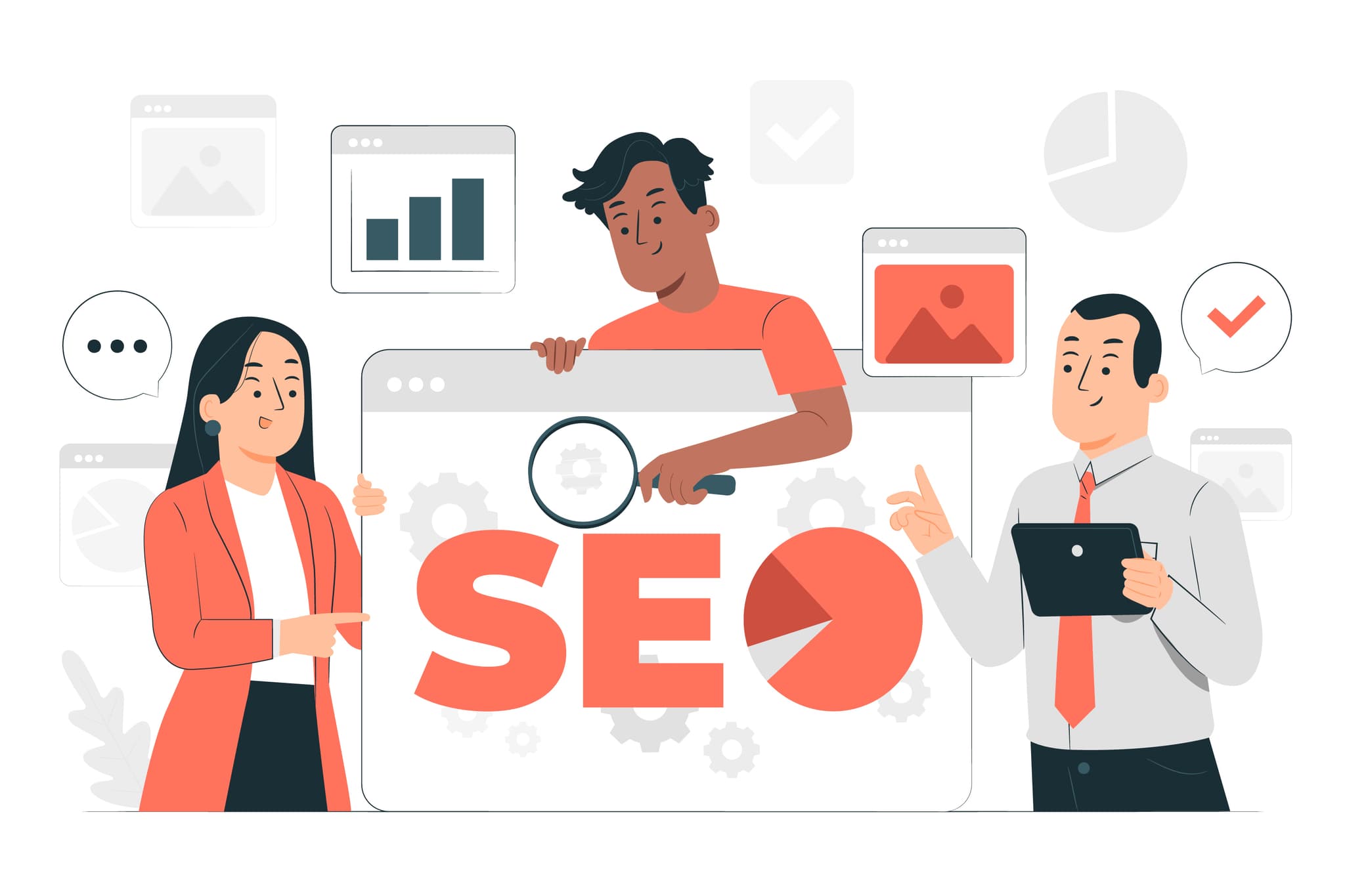
Google Analytics izleme kodu aracılığıyla onaylama
Zaten bir Google Analytics hesabınız varsa, ana sayfanızla ilişkili Google Analytics izleme kodunu kullanarak ana sayfanızın sahipliğini de onaylayabilirsiniz.
Google'ın Google Analytics izleme koduyla web sitenizin sahipliğini onaylaması için yeni eşzamansız snippet kullanılmalı ve bu -area içinde yer almalıdır. Bu nedenle Google Analytics izleme kodu, "Gelişmiş ayarları göster" altındaki "Tasarım ayarları "nda "Tasarım" altındaki "Tasarımın üstündeki metin" alanına kopyalanmalıdır.
Ardından, Web Yöneticisi Araçları'nda, onaylamak istediğiniz ilgili web sitesine tıklayın. Bunu yapmak için, "Web sitesini yönet" düğmesine ve ardından "Bu web sitesini onayla" düğmesine basın. "Doğrulama yöntemini seç" bölümünde "Alternatif yöntem" sekmesi ve ardından "Google Analytics - Google Analytics hesabını kullan" seçilmelidir. En alttaki "ONAYLA" düğmesine tıklayın ve hepsi bu kadar.
Bir hata oluşmuşsa, Web Yöneticisi Araçları onaylamanın başarısız olduğunu hemen size bildirir ve aşağıdaki mesajı görüntüleyebilir.
Google Analytics yöntemi kullanılarak www.seçtiğiniz-isim.tr için onaylama başarısız oldu (Bir dakikadan daha kısa bir süre önce). Web siteniz tarafından kullanılan izleme kodu Analytics hesabınızla ilişkili değil.
Herhangi bir hata mesajı alırsanız, talimatları adım adım tekrar uygulayın ve hata şeytanının bir yere girip girmediğini kontrol edin.
Google Web Yöneticisi Araçları'ndaki sayfanız
Ana sayfanızı onaylarken bir hata mesajı almadıysanız, tebrikler, başardınız. Sitenizi Web Yöneticisi Araçları'na başarıyla kaydettiniz. Artık sitenizi optimize etmek, izlemek, Google'a göndermek, yeni içeriğinizi doğrudan Google dizinine göndermek ve çok daha fazlası için Web Yöneticisi Araçları'nın tüm kapsamını kullanabilirsiniz.